支援終止通知:在 2025 年 9 月 15 日, AWS 將停止對 Amazon Lex V1 的支援。2025 年 9 月 15 日之後,您將無法再存取 Amazon Lex V1 主控台或 Amazon Lex V1 資源。如果您使用的是 Amazon Lex V2,請改參閱 Amazon Lex V2 指南。
本文為英文版的機器翻譯版本,如內容有任何歧義或不一致之處,概以英文版為準。
將 Amazon Lex 機器人與 Facebook Messenger 整合
本練習說明如何將 Facebook Messenger 與您的 Amazon Lex 機器人整合。您會執行以下步驟:
-
建立 Amazon Lex 機器人
-
建立 Facebook 應用程式
-
將 Facebook Messenger 與您的 Amazon Lex 機器人整合
-
驗證整合
步驟 1:建立 Amazon Lex 機器人
如果您還沒有 Amazon Lex 機器人,請建立並部署機器人。在本主題中,我們假設您使用的是在入門練習 1 中建立的機器人。不過,您可以使用本指南中提供的任何範例機器人。如需入門練習 1,請參閱練習 1:使用藍圖建立 Amazon Lex 機器人 (主控台)。
-
建立 Amazon Lex 機器人。如需說明,請參閱 練習 1:使用藍圖建立 Amazon Lex 機器人 (主控台)。
-
部署機器人並建立別名。如需說明,請參閱 練習 3:發佈版本和建立別名。
步驟 2:建立 Facebook 應用程式
在 Facebook 開發人員入口網站上,建立 Facebook 應用程式和 Facebook 粉絲專頁。如需相關指示,請參閱 Facebook Messenger 平台文件的快速入門
-
Facebook 應用程式的應用程式密鑰
-
Facebook 粉絲專頁的粉絲專頁存取權杖
步驟 3:整合 Facebook Messenger 與 Amazon Lex Bot
在本節中,您將 Facebook Messenger 與您的 Amazon Lex 機器人整合。
完成此步驟後,主控台將提供回呼 URL。記下該 URL。
將 Facebook Messenger 與您的機器人整合
-
登入 AWS Management Console ,並在 https://console.aws.amazon.com/lex/
:// 開啟 Amazon Lex 主控台。 -
選擇您的 Amazon Lex 機器人。
-
選擇 Channels (管道)。
-
從 Chatbots (聊天機器人) 下方選擇 Facebook。主控台隨即顯示 Facebook 整合頁面。
-
在 Facebook 整合頁面上,執行以下操作:
-
輸入以下名稱:
BotFacebookAssociation。 -
對於 KMS key (KMS 金鑰),選擇 aws/lex。
-
對於 Alias (別名),選擇機器人別名。
-
對於 Verify token (驗證權杖),輸入任意權杖。此權杖可以是您自選的任何字串 (例如
ExampleToken)。稍後在 Facebook 開發人員入口網站上設定 Webhook 時將會用到此權杖。 -
對於 Page access token (粉絲專頁存取權杖),輸入您在步驟 2 從 Facebook 取得的權杖。
-
對於 App secret key (應用程式密鑰),輸入您在步驟 2 從 Facebook 取得的密鑰。
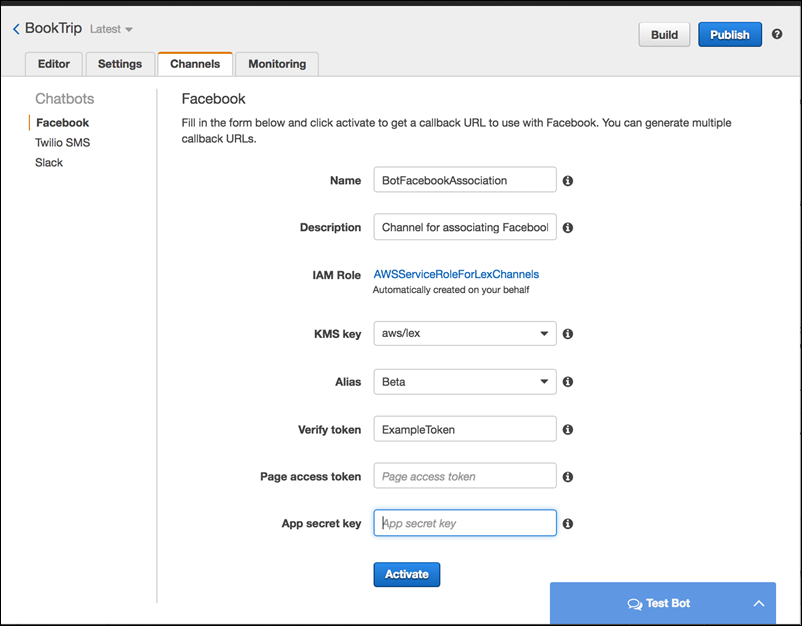
-
-
選擇 Activate (啟用)。
主控台隨即建立機器人管道關聯並傳回回呼 URL。記下該 URL。
-
在 Facebook 開發人員入口網站上,選擇您的應用程式。
-
選擇 Messenger 產品,然後從頁面的 Webhooks 區段選擇設定 Webhooks。
如需相關指示,請參閱 Facebook Messenger 平台文件的快速入門
。 -
在訂閱精靈的 Webhook 頁面上,執行以下操作:
-
針對回呼 URL,輸入程序中稍早在 Amazon Lex 主控台提供的回呼 URL。
-
針對驗證權杖,輸入您在 Amazon Lex 中使用的相同權杖。
-
選擇訂閱欄位 (messages、messaging_postbacks 和 messaging_optins)。
-
選擇驗證並儲存。這會在 Facebook 和 Amazon Lex 之間啟動交握。
-
-
啟用 Webhook 整合。選擇您所建立的粉絲專頁,然後選擇訂閱。
注意
如果您更新或重新建立了 Webhook,請先取消訂閱該粉絲專頁後再重新訂閱。
步驟 4:測試整合
您現在可以從 Facebook Messenger 開始與 Amazon Lex 機器人的對話。
-
開啟您的 Facebook 粉絲專頁,然後選擇收件匣訊息。
-
在 Messenger 視窗中,使用步驟 1:建立 Amazon Lex 機器人 (主控台) 所提供測試用的同一組表達用語。